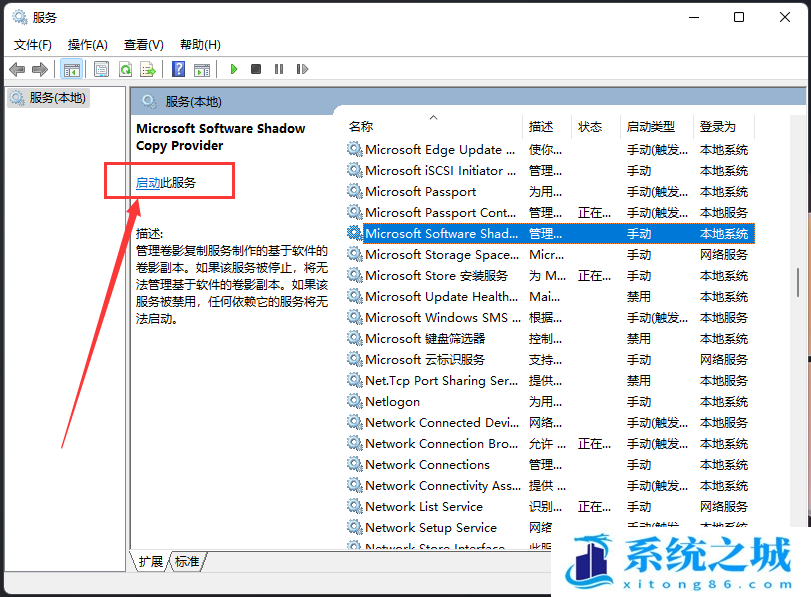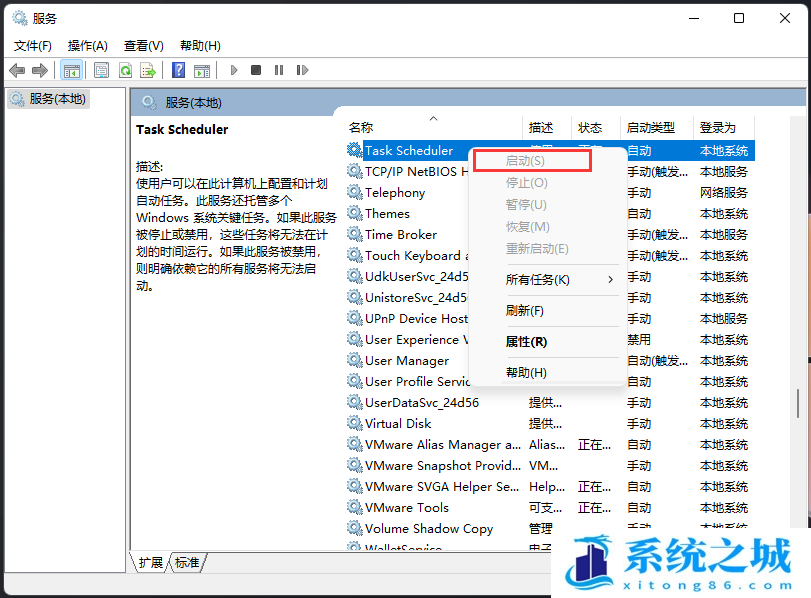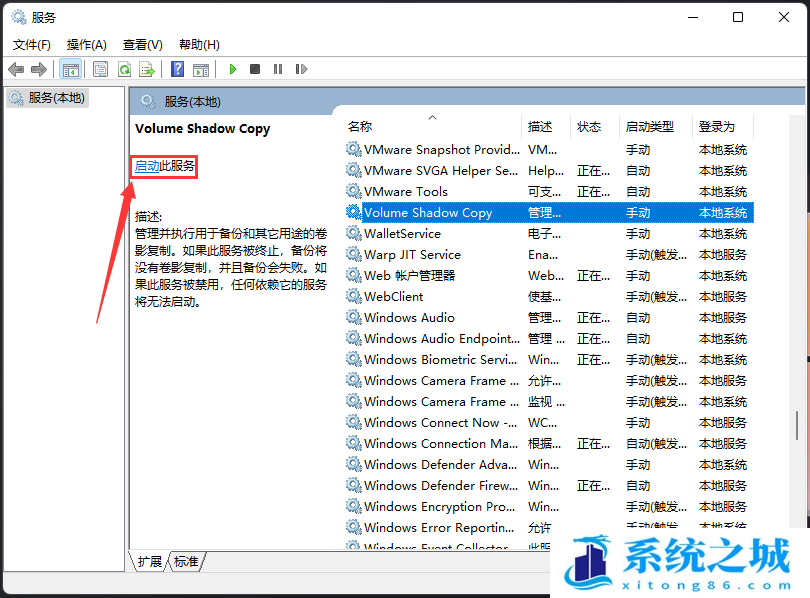Win11系统还原0x80070005错误_Win11系统还原未成功
- 时间:2022-10-30 21:18:53
- 浏览:
有些用户,在使用Win11系统还原的时候,遇到0x80070005错误,不知道怎么解决,这篇文章是本站给大家带来的解决Win11系统还原0x80070005错误问题方法。

系统还原错误:系统还原未成功完成。没有对计算机的系统文件和设置进行更改。
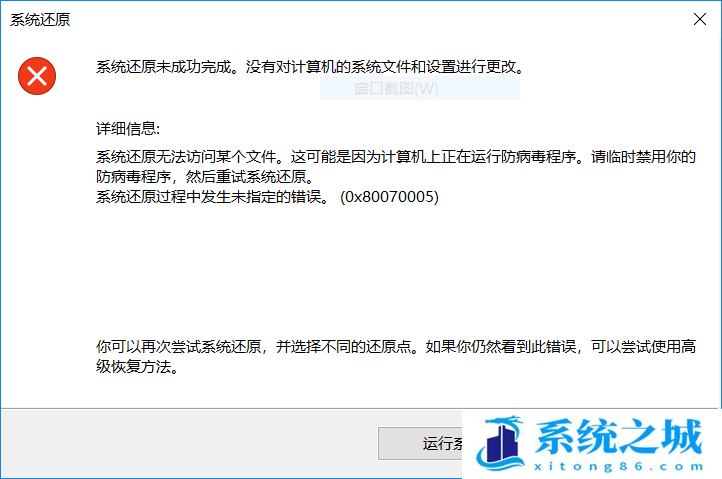
1、首先,按键盘上的【 Win + X 】组合键,或右键点击任务栏上的【Windows开始徽标】,在打开的右键菜单项中,选择【运行】;
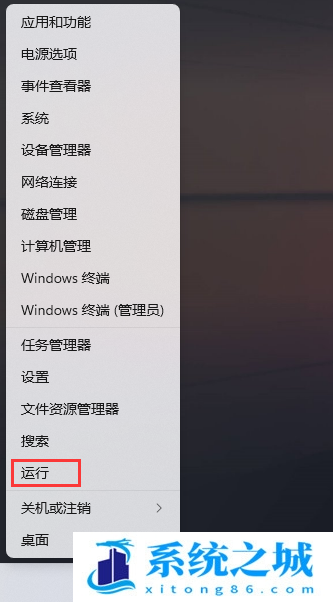
2、运行窗口,输入【services.msc】命令,按确定或回车,可以快速打开服务;
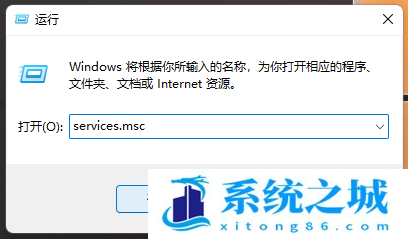
3、服务窗口,找到并双击打开【Windows 备份】,然后在打开的Windows 备份 的属性(本地计算机)窗口,将启动类型改为【自动】,再点击【确定】;
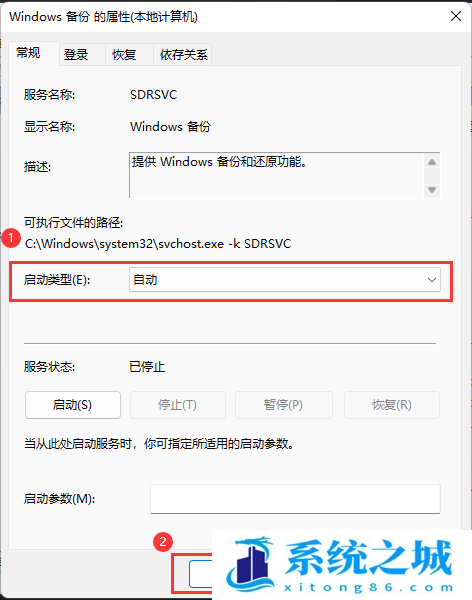
4、回到服务窗口,找到并右键点击【Windows 备份】,在打开的菜单项中,选择【启动】;
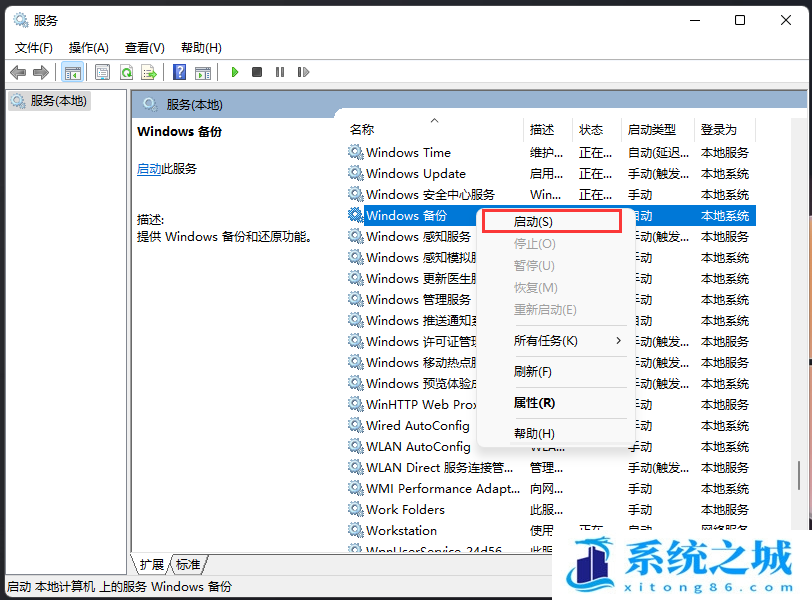
5、最后,还要将【Microsoft Software Shadow Copy Provider】、【Task Scheduler】、【Volume Shadow Copy】,这3个服务,启动类型设置为【自动】,并且【启动】服务;